ด้วยแล็ปท็อปสำหรับเล่นเกมรุ่นใหม่ที่มาพร้อมกับ GeForce RTX 30 ชุด กราฟิกการ์ด , NVIDIA แนะนำ โหมดกระซิบ เทคโนโลยีที่พวกเขาสัญญากับโน้ตบุ๊กที่เงียบกว่าเดิมมาก แต่คุณรู้หรือไม่ว่ามันทำงานอย่างไร ในบทความนี้เราจะบอกคุณว่าเทคโนโลยีนี้ประกอบด้วยอะไรบ้างและหากใช้งานได้จริงในการทำให้แล็ปท็อปปล่อยออกมา เสียงรบกวนน้อยลง .
ข้อเสียอย่างหนึ่งของแล็ปท็อปสำหรับเล่นเกมคือเพื่อให้ฮาร์ดแวร์ที่มีประสิทธิภาพอยู่ในตัวเครื่องในอุณหภูมิที่ดีพวกเขาจะต้องรวมระบบระบายความร้อนที่มีขนาดใหญ่และซับซ้อนซึ่งมักจะทำให้เกิดเสียงดังมากหลายครั้งจนถึงจุดที่เสียหาย ประสบการณ์การเล่นเกม ด้วยเทคโนโลยี WhisperMode NVIDIA มีจุดมุ่งหมายเพื่อขจัดปัญหานี้โดยการทำให้แล็ปท็อปเงียบขึ้นมาก แต่จะทำอย่างไร?

เทคโนโลยี NVIDIA WhisperMode คืออะไร?
จากข้อมูลของ NVIDIA เทคโนโลยีนี้ใช้การซิงโครไนซ์เฟรมอัจฉริยะและการเลือกการตั้งค่าเกมที่มีประสิทธิภาพสูงสุดส่งผลให้เสียงพัดลมลดลงในขณะที่ยังคงให้ประสบการณ์การเล่นเกมที่ยอดเยี่ยม การรวมกันของโปรไฟล์เหล่านี้ช่วยลดความร้อนที่เกิดจากไฟล์ GPU ดังนั้นความร้อนที่แล็ปท็อปจะต้องกระจายออกไปส่งผลให้พัดลมหมุนได้ช้าลงมากจึงส่งเสียงรบกวนน้อยลง
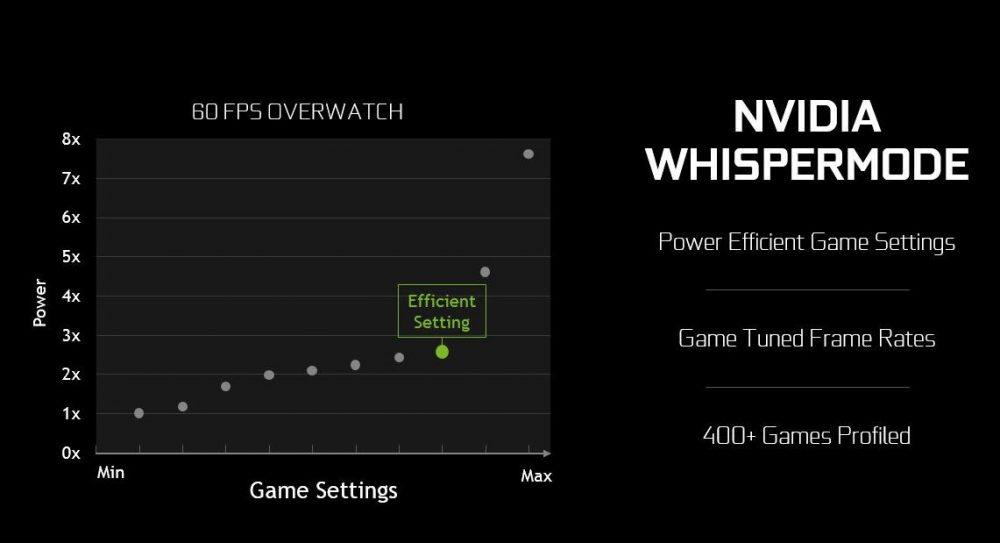
ในการกำหนดการตั้งค่า WhisperMode การใช้พลังงาน GPU จะถูกวัดที่ระดับรายละเอียดต่างๆในเกมโดยมองหาการตั้งค่าคุณภาพสูงที่มีประสิทธิภาพสูงสุด ตัวอย่างเช่นเมื่อคุณเพิ่มการตั้งค่ากราฟิกใน Overwatch คุณจะเพิ่มการใช้พลังงานและการใช้ GPU แต่เมื่อถึงจุดหนึ่งการเพิ่มการตั้งค่ากราฟิกทำให้การใช้งานพุ่งสูงขึ้นทำให้แฟน ๆ ต้องหมุนเร็วขึ้นอย่างมากและส่งเสียงรบกวนมากขึ้น
เพื่อให้ได้ประสิทธิภาพสูงสุดในขณะที่ให้คุณภาพของภาพที่ยอดเยี่ยม NVIDIA ได้สร้างโปรไฟล์เฉพาะสำหรับเกมมากกว่า 400 เกมซึ่งพวกเขาได้เลือกจุดกำหนดค่าที่เหมาะสมที่สุดซึ่งการใช้พลังงานของ GPU ไม่พุ่งสูงขึ้น
กล่าวอีกนัยหนึ่งเทคโนโลยี WhisperMode ของ NVIDIA นั้นเกี่ยวกับการวิเคราะห์และสร้างโปรไฟล์ที่กำหนดเองสำหรับเกมในลักษณะที่จะนำ GPU ของโน้ตบุ๊กไปสู่จุดสูงสุดของกราฟิกและการตั้งค่าคุณภาพโดยไม่ต้องใช้พลังงานเพิ่มขึ้นดังนั้นความร้อนที่เกิดขึ้นและเสียงรบกวน ที่แฟน ๆ ทำเพื่อกระจายความร้อนดังกล่าว
คุณภาพกราฟิกและความเงียบ ... แต่ FPS จำกัด
เมื่อพิจารณาคุณภาพที่ดีที่สุดเพื่อประสบการณ์การใช้งานที่เงียบขึ้นจึงใช้ฝาครอบเฟรมอัจฉริยะ: 60 FPS ในเกมการแข่งขันที่รวดเร็วเช่น League of Legends หรือ Overwatch และ 40 FPS สำหรับเกมยอดนิยมอื่น ๆ เช่น The Witcher 3 หรือ Ghost Recon Wildlands . อัตราเฟรมนี้จะถูกตั้งค่าโดยอัตโนมัติเมื่อเปิดใช้งาน WhisperMode ดังนั้นผู้ใช้จึงไม่ต้องสัมผัสอะไรเลย อย่างไรก็ตามหากคุณต้องการกำจัดขีด จำกัด FPS นี้สามารถทำได้จากการกำหนดค่าโดยการลบล้างค่าเริ่มต้น
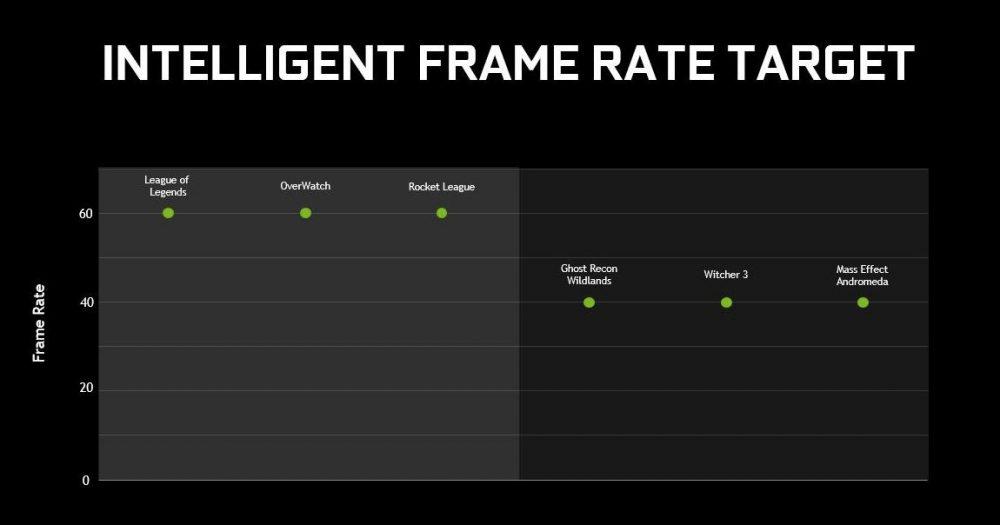
เมื่อนำมารวมกันการเพิ่มประสิทธิภาพ WhisperMode เหล่านี้ช่วยลดระดับเสียงรบกวนในแล็ปท็อปได้ถึง 50% ซึ่งในหลาย ๆ กรณีหมายถึงการเปลี่ยนแล็ปท็อปที่มีเสียงดังมากให้กลายเป็นเครื่องที่มีเสียงดังหรือเปลี่ยนแล็ปท็อปที่มีเสียงดังให้เป็นแล็ปท็อปที่เงียบอย่างแท้จริงซึ่งเหมาะอย่างยิ่งหากคุณเล่นโดยไม่ หูฟัง.
เทคโนโลยีนี้มีอยู่ในแล็ปท็อปสำหรับเล่นเกมที่ติดตั้ง GeForce GTX 1060 ขึ้นไปและต้องใช้ไดรเวอร์ GeForce 384.76 ขึ้นไปและติดตั้งซอฟต์แวร์ GeForce Experience
วิธีเปิดและปิด WhisperMode
WhisperMode เปิดใช้งานผ่านซอฟต์แวร์ GeForce Experience ของ NVIDIA และสามารถแก้ไขอัตราเฟรมอัจฉริยะต่อเกมได้จากแผงควบคุม NVIDIA ซอฟต์แวร์ได้รับการกำหนดค่าไว้ล่วงหน้าด้วยระดับอัตราเฟรมอัจฉริยะที่ NVIDIA เลือกไว้และข้อกำหนดการตั้งค่าการเล่นเกมที่มีประสิทธิภาพ แต่เช่นเคยการตั้งค่าทั้งหมดนี้สามารถปรับแต่งได้โดยผู้ใช้ทั้งหมด
ในการเปิดใช้งานฟังก์ชันนี้คุณต้องเข้าถึง GeForce Experience และคลิกที่รูปเฟืองที่บริเวณด้านขวาบนเพื่อเข้าถึงการตั้งค่า

ในเมนูทางด้านซ้ายให้เลือก "ทั่วไป" และทางด้านขวาคุณจะเห็นตัวเลือกสำหรับ WhisperMode คลิกที่มัน
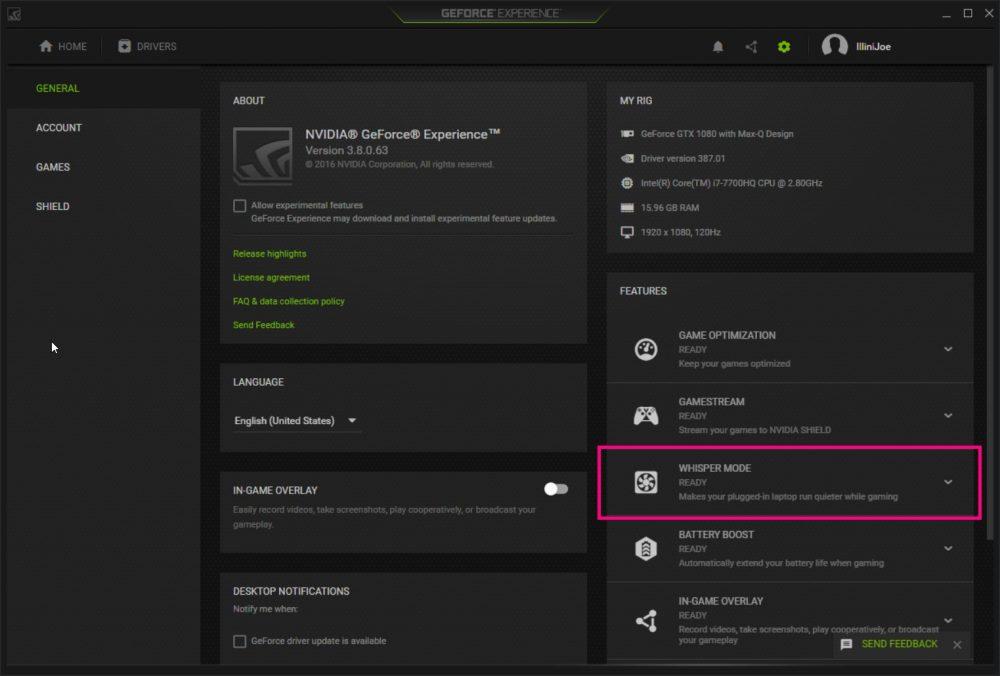
ในเมนูทางด้านซ้ายให้เลือกตอนนี้“ เกม” และทางด้านขวาคุณจะเห็นว่า WhisperMode ทำงานอยู่หรือไม่ (และคุณสามารถเปิดใช้งานและปิดใช้งานได้จากที่นั่น)
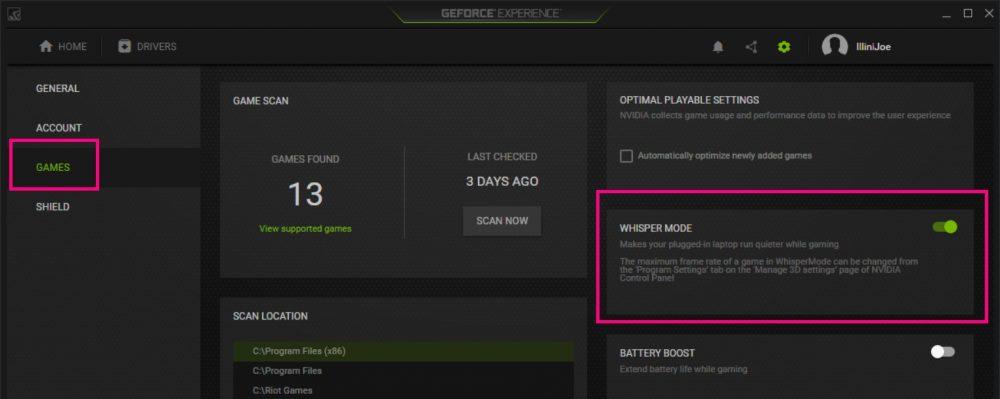
ข้อความจะปรากฏขึ้นเพื่อแจ้งให้คุณทราบว่ามีการเปิดใช้งาน (หรือปิดใช้งาน) คุณสามารถคลิกปุ่ม“ OPTIMIZE” เพื่อโหลดโปรไฟล์ NVIDIA ที่กำหนดเองโดยอัตโนมัติ
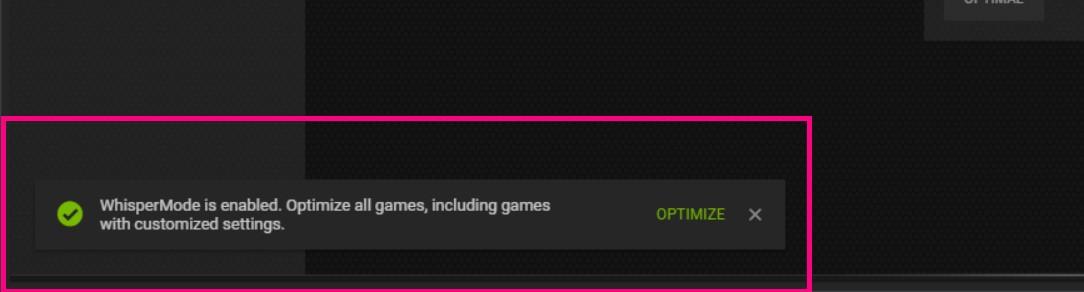
พร้อมด้วยสิ่งนี้คุณมี WhisperMode ที่ทำงานบนแล็ปท็อปของคุณอยู่แล้วเพื่อให้การทำงานในเกมเงียบขึ้น แน่นอนโปรดจำไว้ว่าสิ่งที่เราได้กล่าวไว้ก่อนหน้านี้ FPS จะถูก จำกัด แต่คุณสามารถไปที่แผงควบคุม NVIDIA เพื่อแก้ไขการตั้งค่านี้หรือปิดใช้งาน WhisperMode ได้ทุกเมื่อที่คุณต้องการจาก GeForce Experience
